اليوم نعرض على حضراتكم مجموعة كبيرة من المعلومات عن الفلاشات
أو أعرف الفرق بين المنافذ الثلاثة لليو اس بى

التعامل بشكل عام مع مشغل ذاكرة فلاش
مشغلات ذاكرة فلاش لا تتأثر كثيراً بالصدمات مثل الأقراص الصلبة فهي لا تحتوي على أي أجزاء متحركة، ولكنها ما زالت جزء الكتروني من أجزاء الحاسب ومن الممكن أن تتلف، وبالتالي يجب عليك عدم تعريض هذه المشغلات للصدمات أو درجات الحرارة المرتفعة جداً وأن تبعدها عن السوائل، أي بوجه عام أن تتعامل معها بحرص، وكون هذه المشغلات صغيرة فان احتمالات فقدها تكون مرتفعة ولذلك يفضل مثلاً أن تشبكها بمفاتيحك (اذا كان المشغل يدعم ذلك) للحفاظ عليها من الضياع.
تهيئة مشغلات ذاكرة فلاش (Formatting)
معظم مشغلات ذاكرة فلاش تأتي بتهيئة FAT32، وبذلك تضمن أن تتوافق مع عدد كبير من الأجهزة مثل أجهزة ويندوز وماك ولينكس والأجهزة الالكترونية الأخرى، ولكن مع FAT32 لا تستطيع حفظ ملفات بمساحة أكبر من 4 جيجابايت ولحفظ ملفات أكبر من هذه المساحة يجب أن يتم تهيئة المشغل بنظام ملفات NTFS وهذا النظام يعمل على أغلب أنظمة ويندوز وأجهزة ماك (تحتاج الى تعريف خاص) والنسخ الحديثة من أنظمة لينكس ولكنه لا يعمل على الأجهزة الإلكترونية الأخرى مثل أجهزة التلفاز أو مشغل الوسائط المتعددة وغيرها
اذا كنت ستستخدم مشغل ذاكرة فلاش على أنظمة ويندوز فقط (ويندوز XP و ويندوز فيستا و ويندوز 7) فيمكنك تهيئته بنظام ملفات exFAT وهو مصمم خصيصاً لمشغلات ذاكرة فلاش للحصول على أفضل أداء. ولكي يعمل نظام ملفات exFat على ويندوز XP تحتاج الى التحديث KB955704
عملية تهيئة مشغل ذاكرة فلاش بسيطة، تتلخص في هذه الخطوات:
· قم بتشغيل My Computer
· اختار المشغل واضغط عليه بالزر الأيمن للفأرة ثم اختار Format
· من النافذة اختار:
◦ نظام الملفات (File System): اختار NTFS أو FAT32 أو exFat
◦ مساحة الكلاستر (Allocation unit size) اتركها على القيمة الافتراضية كما بهذا الرابط
◦ اختار اسم للمشغل (Volume label) أو اتركه فارغاً
◦ من خيارات التهيئة اختار Quick format ثم اضغط Start
اذا أردت أن تقوم بتهيئة المشغل بنظام ملفات NTFS من ويندوز XP اتبع الخطوات بهذا الرابط
نزع مشغل ذاكرة فلاش من الحاسب
لمنع فقد البيانات والحفاظ على المشغل يجب عليك أن لا تقوم بنزع المشغل مباشرةً من الحاسب ولكن أن تقوم بإزالته عن طريق الويندوز.
لإزالة مشغل ذاكرة فلاش بأمان من الويندوز ابحث عن رمز (Icon) اليو اس بي في منطقة الاعلام (Notification Area) ثم اضغط عليها بالزر الأيسر للفأرة وانتظر قليلاً لظهور نافذة صغيرة اختار منها Eject ثم انتظر التأكيد من ازالة المشغل ثم انزع المشغل من الحاسب الان بأمان
تسريع أداء ويندوز 7 وويندوز فيستا مع ReadyBoost
هذه الطريقة تساعد على زيادة أداء الأجهزة التي تحتوي على كمية قليلة من الذاكرة وخصوصاً الأقل من 1 جيجابايت، عن طريق تسريع الوصول للملفات الصغيرة والمخزنة عشوائياً على القرص الصلب وذلك بحفظ بعض هذه الملفات بشكل مؤقت (Caching) على مشغل ذاكرة فلاش والتي تتميز عن القرص الصلب بزمن وصول منخفض جداً، لسرعة الوصول اليها.
من الممكن استخدام أي مشغل لذاكرة فلاش أكبر من 256 ميجابايت لتشغيل خاصية ReadyBoost وبشرط أن تكون سرعته للقراءة العشوائية للملفات بمساحة 4 كيلوبايت 2.5MB/s وأن تكون سرعته للكتابة العشوائية للملفات بمساحة 512-كيلوبايت 1.7MB/s، ولكن كلما كانت أسرع كان أفضل، وتقريباً كل مشغلات فلاش عالية الأداء تحقق هذه السرعات.
ويندوز فيستا يستطيع التخزين المؤقت للملفات وبحد أقصى 4 جيجابايت أما ويندوز 7 فيستطيع استخدام مساحة حتى 256 جيجابايت.
لاستخدام خاصية ReadyBoost اتبع التالي:
· اذهب الى My Computer
· اضغط بالزر الأيمن على المشغل واختار ReadyBoost
· اما أن تختار أن يتم استخدام مساحة المشغل كاملة (Dedicate this device to ReadyBoost) أو جزء من المساحة فقط
فعلياً هذه الطريقة لا ترفع أداء الويندوز بشكل مؤثر وهي كذلك لا ينصح بها فمشكلة استخدام ReadyBoost أن عملها يقتضي كثيراً من الكتابة واعادة الكتابة الى المشغل ومن المعروف أن عدو ذاكرة فلاش الأول هو كثرة الكتابة واعادة الكتابة وبالتالي فان العمر الافتراضي للمشغل سيقل كثيراً، وكذلك مع وجود ذاكرة بمساحة أكبر من 1 جيجابايت فانه لا داعي لهذه التقنية فالذاكرة أسرع كثيراً
هذا الموضوع جذء منقول من مجلة عرب هاردوير
مع تحياتى
أيمن محمود المصرى
هذه الطريقة تساعد على زيادة أداء الأجهزة التي تحتوي على كمية قليلة من الذاكرة وخصوصاً الأقل من 1 جيجابايت، عن طريق تسريع الوصول للملفات الصغيرة والمخزنة عشوائياً على القرص الصلب وذلك بحفظ بعض هذه الملفات بشكل مؤقت (Caching) على مشغل ذاكرة فلاش والتي تتميز عن القرص الصلب بزمن وصول منخفض جداً، لسرعة الوصول اليها.
من الممكن استخدام أي مشغل لذاكرة فلاش أكبر من 256 ميجابايت لتشغيل خاصية ReadyBoost وبشرط أن تكون سرعته للقراءة العشوائية للملفات بمساحة 4 كيلوبايت 2.5MB/s وأن تكون سرعته للكتابة العشوائية للملفات بمساحة 512-كيلوبايت 1.7MB/s، ولكن كلما كانت أسرع كان أفضل، وتقريباً كل مشغلات فلاش عالية الأداء تحقق هذه السرعات.
ويندوز فيستا يستطيع التخزين المؤقت للملفات وبحد أقصى 4 جيجابايت أما ويندوز 7 فيستطيع استخدام مساحة حتى 256 جيجابايت.
لاستخدام خاصية ReadyBoost اتبع التالي:
· اذهب الى My Computer
· اضغط بالزر الأيمن على المشغل واختار ReadyBoost
· اما أن تختار أن يتم استخدام مساحة المشغل كاملة (Dedicate this device to ReadyBoost) أو جزء من المساحة فقط
فعلياً هذه الطريقة لا ترفع أداء الويندوز بشكل مؤثر وهي كذلك لا ينصح بها فمشكلة استخدام ReadyBoost أن عملها يقتضي كثيراً من الكتابة واعادة الكتابة الى المشغل ومن المعروف أن عدو ذاكرة فلاش الأول هو كثرة الكتابة واعادة الكتابة وبالتالي فان العمر الافتراضي للمشغل سيقل كثيراً، وكذلك مع وجود ذاكرة بمساحة أكبر من 1 جيجابايت فانه لا داعي لهذه التقنية فالذاكرة أسرع كثيراً
هذا الموضوع جذء منقول من مجلة عرب هاردوير
مع تحياتى
أيمن محمود المصرى